1. PORTAL DO TITULAR
As imagens referentes ao portal do cliente são meramente ilustrativas, cada cenário, até o acesso ao portal de privacidade com as solicitações configuradas, será de responsabilidade e desenvolvimento do cliente.
Descrição: Local onde o titular dos dados poderá fazer as solicitações das quais tem direito, conforme previsto na Lei Geral de Proteção de Dados.
Palavras chaves: Portal do titular, Direitos do titular.
1 – Acesso Autenticado: O usuário terá um login e senha de acesso, já tendo feito o cadastro das suas informações previamente.
2- Acesso Não Autenticado: O usuário não tem cadastro no sistema, sendo necessário verificar a autenticidade do titular em todos as solicitações que ele realizar.
11.1. Privacidade
Descrição: Local onde o titular fará suas solicitações.
Como acessar: Privacidade > Solicitar direito de privacidade.
*Layout ilustrativo que deverá ser criado de acordo com a identidade visual e necessidades do cliente.
Campo destinado à busca de uma solicitação.
Ao acessar o portal da privacidade, o titular solicitante poderá realizar a solicitação do seu direito conforme opções disponibilizadas pela organização.
Consultar solicitações: Campo destinado à consulta de todas as solicitações do usuário. Possui filtros capazes de ordenar as solicitações, como por exemplo, por data e status. Também é possível pesquisar uma solicitação digitando o seu número de protocolo.
Para visualizar detalhes da solicitação, basta clicar nela. Será disposta a data de abertura, protocolo, nome da solicitação, situação e mensagem de atendimento. Também é possível imprimir os detalhes, no botão “Imprimir”.
Algumas solicitações, caso a organização possua uma base unificada, poderão ser respondidas imediatamente ao titular solicitante, como por exemplo a consulta básica e gestão de consentimentos. É importante destacar que mesmo o pedido sendo atendido de forma imediata, será gerada uma ocorrência no MD2 Quality Manager com o status “Tratada” e com as devidas evidências necessárias.
Consulta básica: É entregue ao usuário de forma imediata. Identifica em abas, as informações básicas que a empresa possui do titular sendo: “Dados básicos”, “Documentos”, “Endereços”, “Telefone” e “Contatos eletrônicos”. Para controle, um número de protocolo é gerado. É possível imprimir a solicitação clicando no botão “Imprimir”.
Aceitar ou negar o uso do meu cadastro (Gestão de Consentimentos): Campo destinado à alteração de consentimento do uso dos dados do titular. É dividia em três etapas: “Preenchimento do consentimento”, “Confirmação dos dados de consentimento” e “Conclusão”.
Como o usuário é autenticado, ou seja, já cadastrado no sistema, seus dados serão preenchidos automaticamente.
O usuário terá duas opções, “Aceito” ou “Não Aceito”, para cada tipo de finalidade de utilização de seus dados. Caso seja a primeira vez que o titular irá acessar suas preferências de consentimento, por padrão, todas as opções ficarão marcadas como “Não Aceito”.
Uma segunda etapa é destinada à confirmação dos dados inseridos. Após isso, a solicitação poderá ser enviada e um número de protocolo será gerado para acompanhamento posterior.
Outras solicitações do direito do titular poderão ser encaminhadas para a equipe de privacidade dos dados e posteriormente tratadas e respondias ao solicitante. Os formulários das solicitações poderão ser configurados conforme razoabilidade da organização e necessidade legal definida pela Lei 13.709/18. Para exemplificar, abaixo temos a solicitação de consulta completa.
Solicitação de consulta completa: Campo destinado à solicitação de consulta completa dos dados do titular. É dividia em três etapas: “Preenchimento de dados”, “Confirmação dos dados preenchidos” e “Conclusão”.
Após preenchimento do e-mail, o usuário clicará em prosseguir.
Após confirmação dos dados, o usuário enviará a solicitação.
Um número de protocolo é gerado e é possível imprimir a solicitação.
Usuário não autenticado: Tratando-se de usuário não autenticado, haverá, em adição, o preenchimento dos dados pessoais para confirmação da autenticidade do titular e efetivação da solicitação.
Caso seja necessário outras informações, poderá acompanhar através dos módulos correspondentes, como: formulário de ocorrências, tratamento de ocorrências e layout do portal do titular.

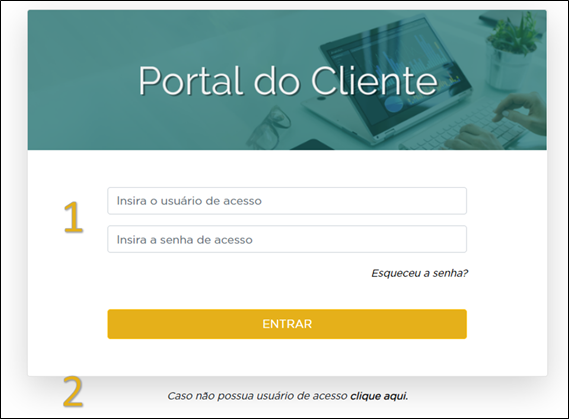
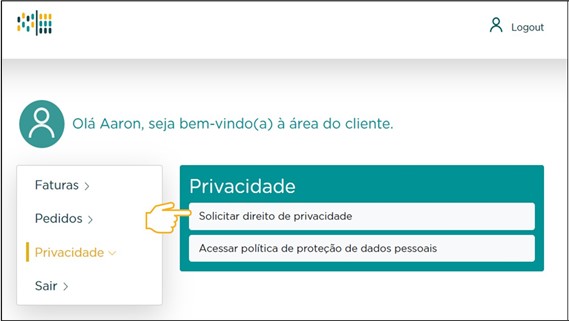
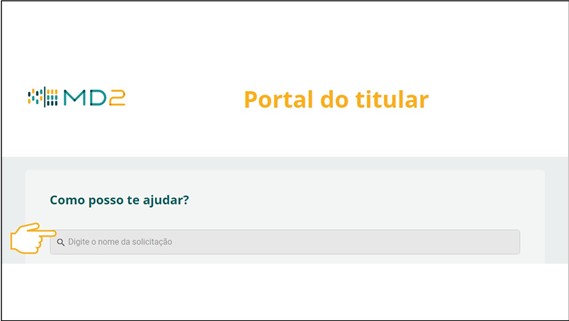
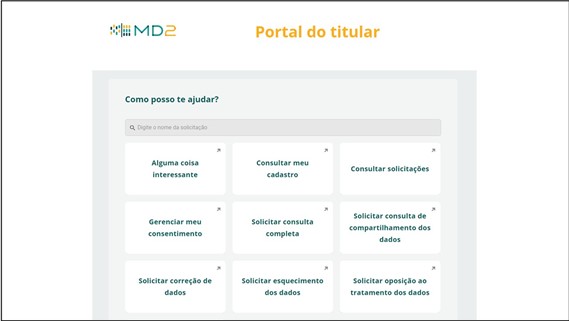
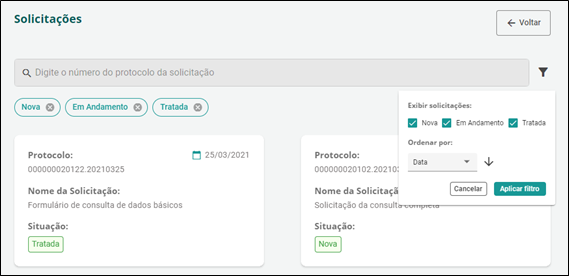
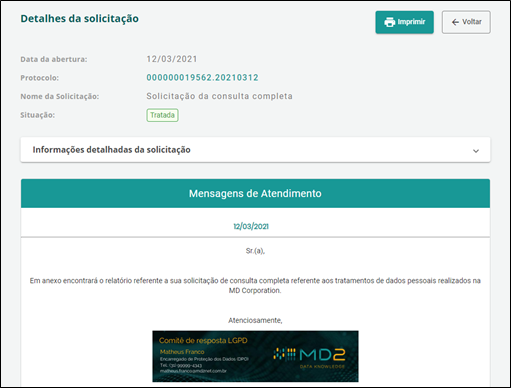
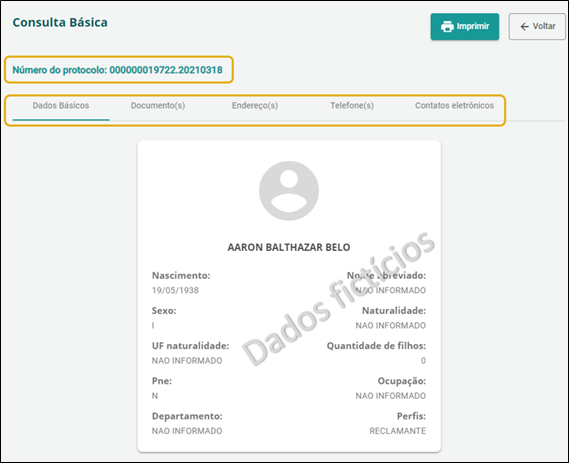
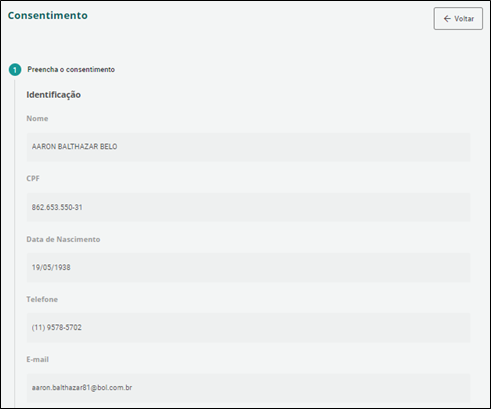

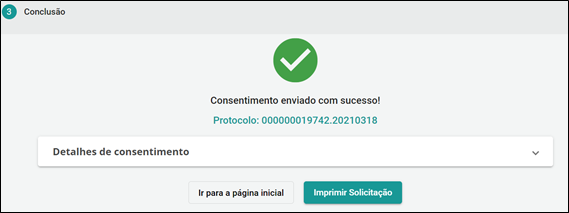

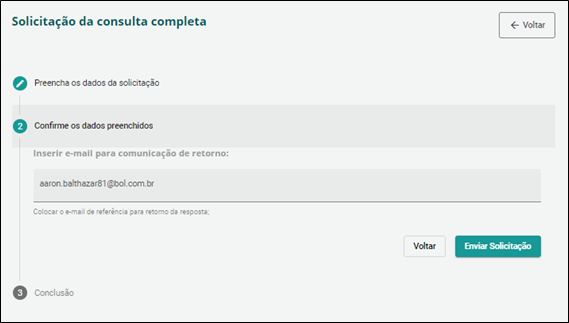
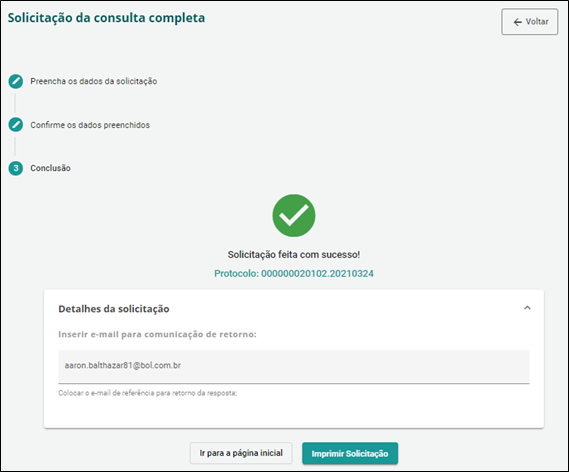
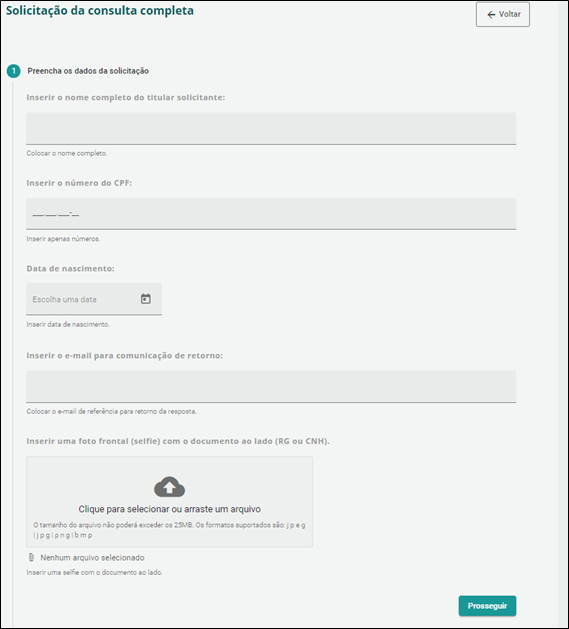
No Comments